首先声明此文章仅供帮助学习的朋友安装使用SPSS软件,不许用于任何商业性行为。
特别强调:在安装过程中请逐一对照安装步骤,操作可以慢一点但是不要出错,避免出现一系列报错或者无法打开软件的情况。
1.下载安装包部分
首先准备好两个安装文件,一个是后缀为dmg的安装包,一个是pojie文件。首先在下面附上安装文件链接(点击即可):
链接: 百度网盘 提取码: 1234
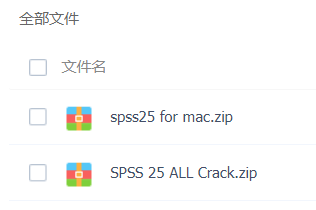
下载完成之后解压缩两个包,然后放在桌面上等待后续使用。
2.MAC M1操作部分
在安装之前,首先点击系统偏好设置→安全性与隐私,查看一下“允许从以下位置下载的App”这个部分,选择任何来源。
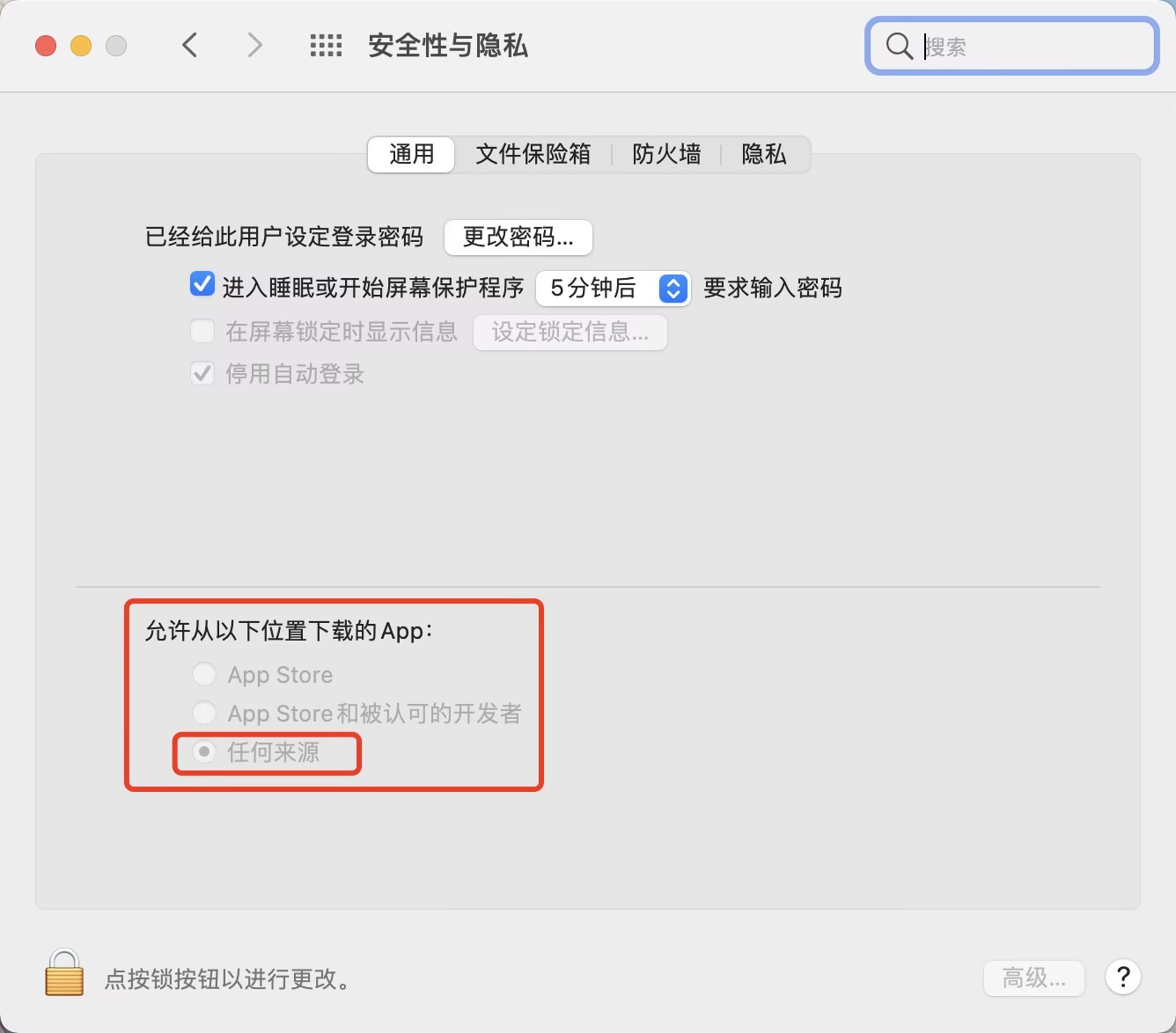
有部分电脑可能没有这个“任何来源”。不用着急,按照我下面的步骤操作:
1.找到你电脑右上角的一个“放大镜”,聚焦搜索:终端,打开终端;
2.输入:sudo spctl --master-disable 这个命令;
3.输入你的电脑密码;
4.Enter回车。
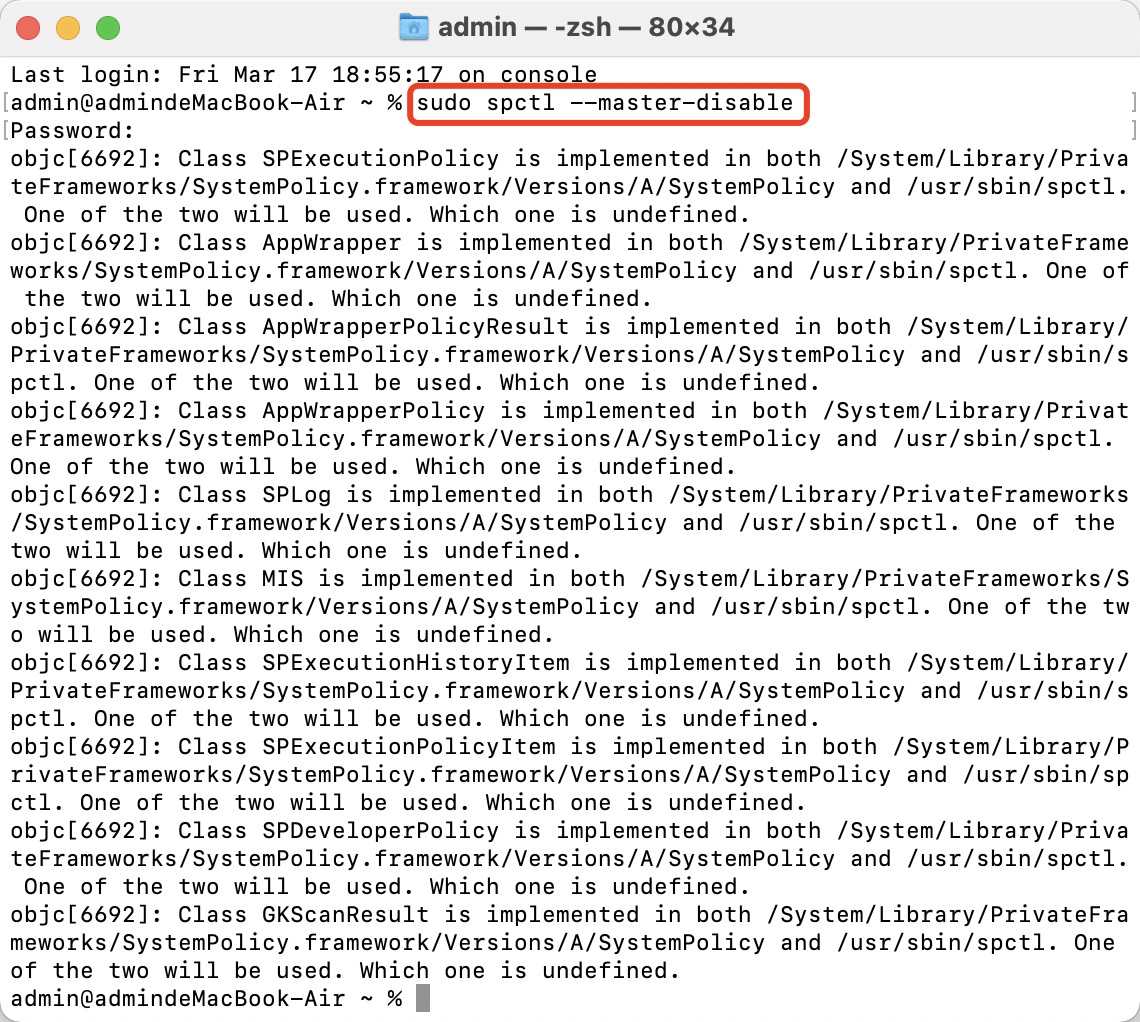
然后重新点开安全性与隐私,就可以看到任何来源已经出现并且被选中了。
3.SPSS安装过程部分
软件安装部分
上面的工作做好之后,接下载就进行正式的安装了。
首先打开解压缩之后的文件夹spss25 for mac“,双击文件“SPSS_Statistics_25_mac.dmg”
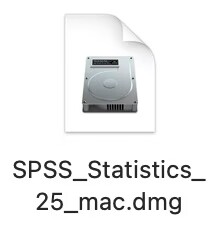
然后再双击”Installer“,跳出输入密码窗口,这里密码是输入你的电脑密码就行了。

有部分同学可能跳出”iCloud云盘可能无法正常工作。请检查iCloud偏好设置面板“这个警告,不用管它直接点”好“关闭这个窗口就行,那个是云空间的东西,我们用不到。
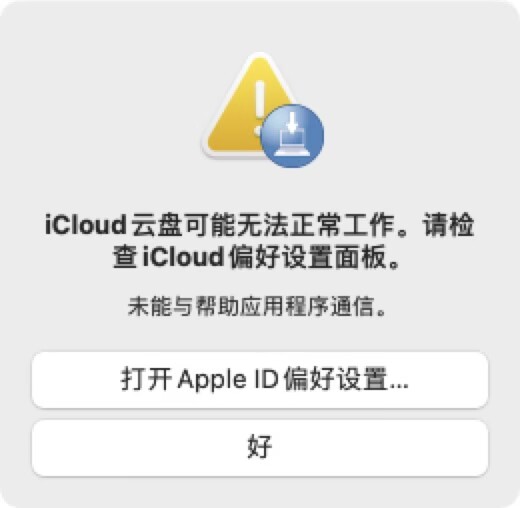
然后又出现下面这个窗口:点击打开。
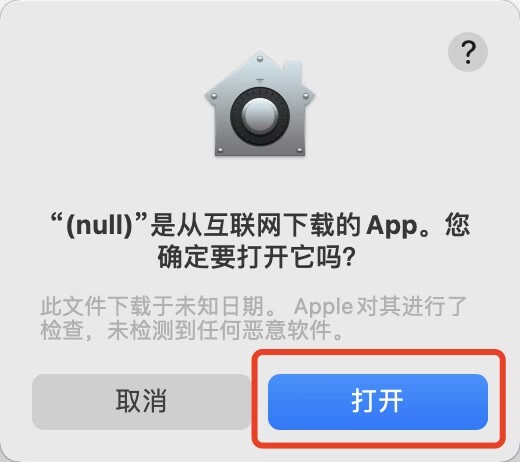
- 选择简体中文→OK
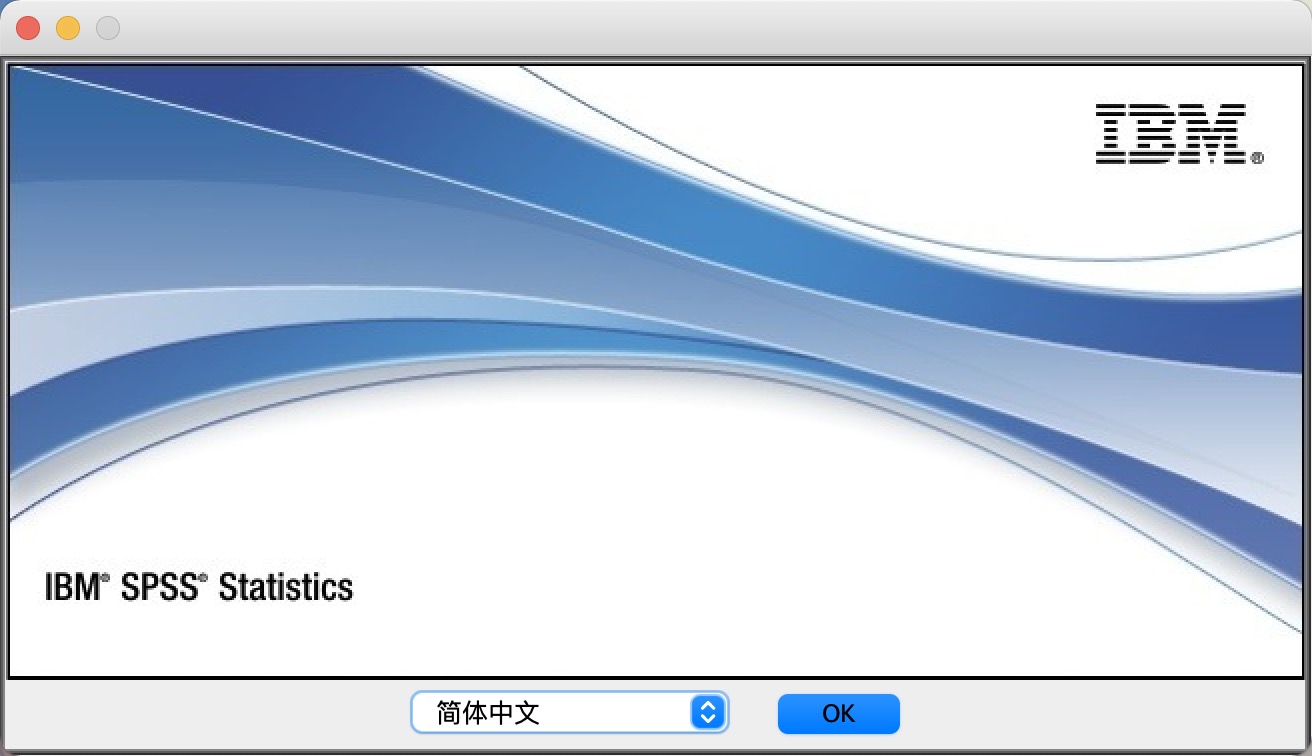
- 选择下一步

- 选择我接受→下一步
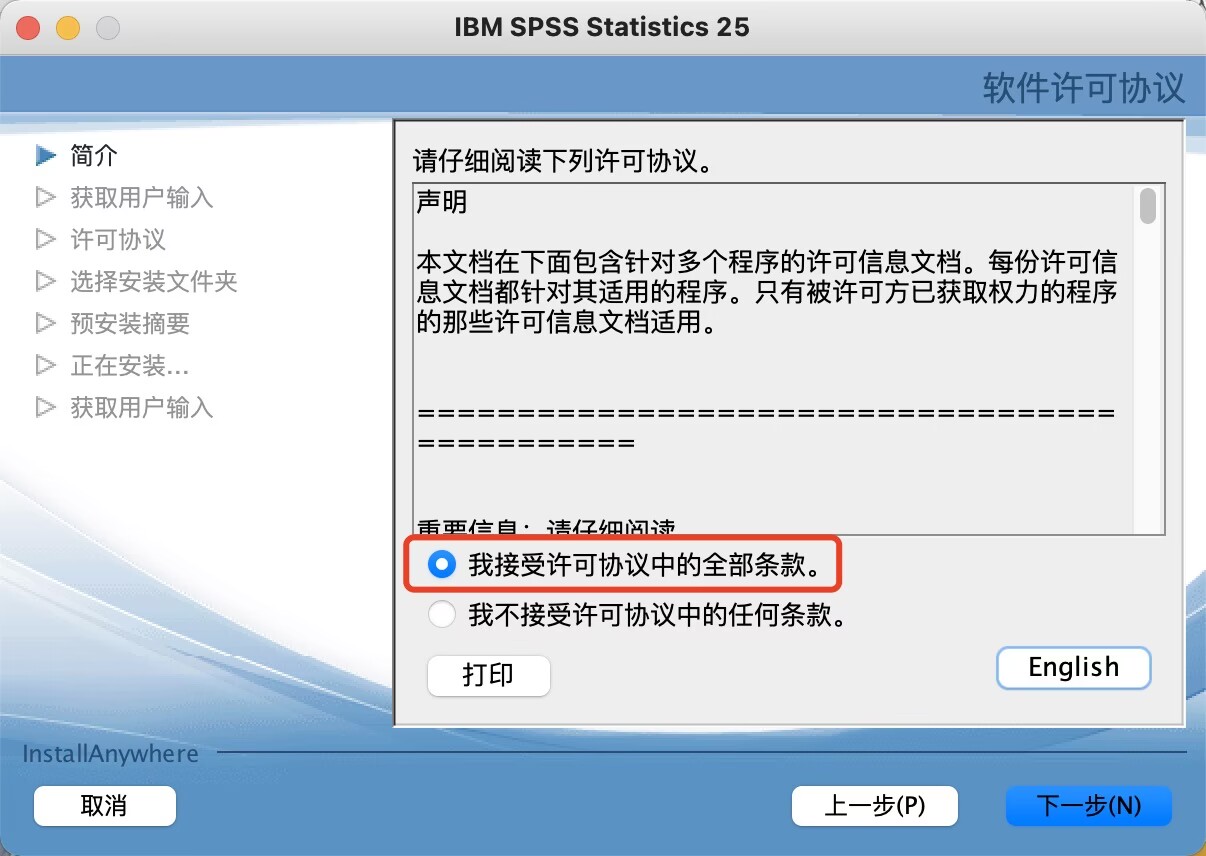
- 选择下一步

- 选择我接受→下一步→我接受→下一步
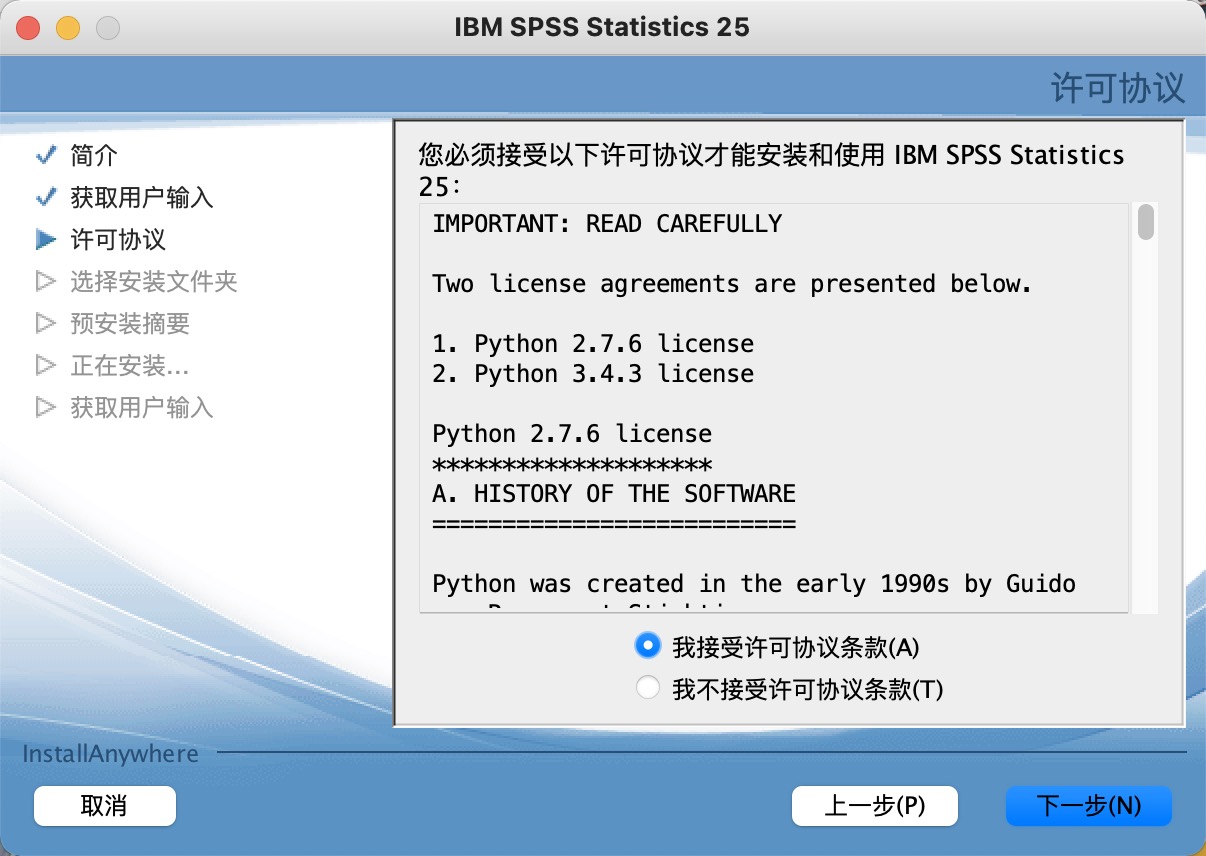
- 选择下一步
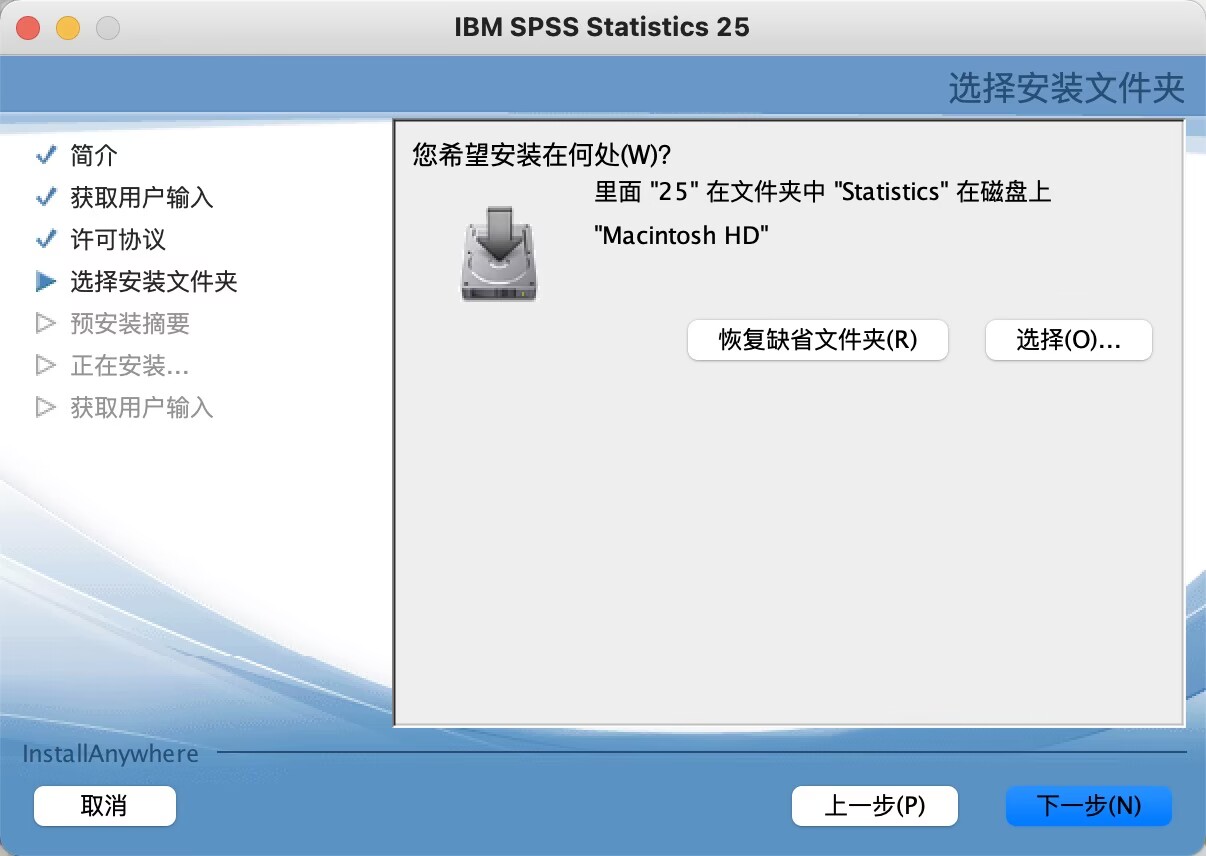
- 选择安装
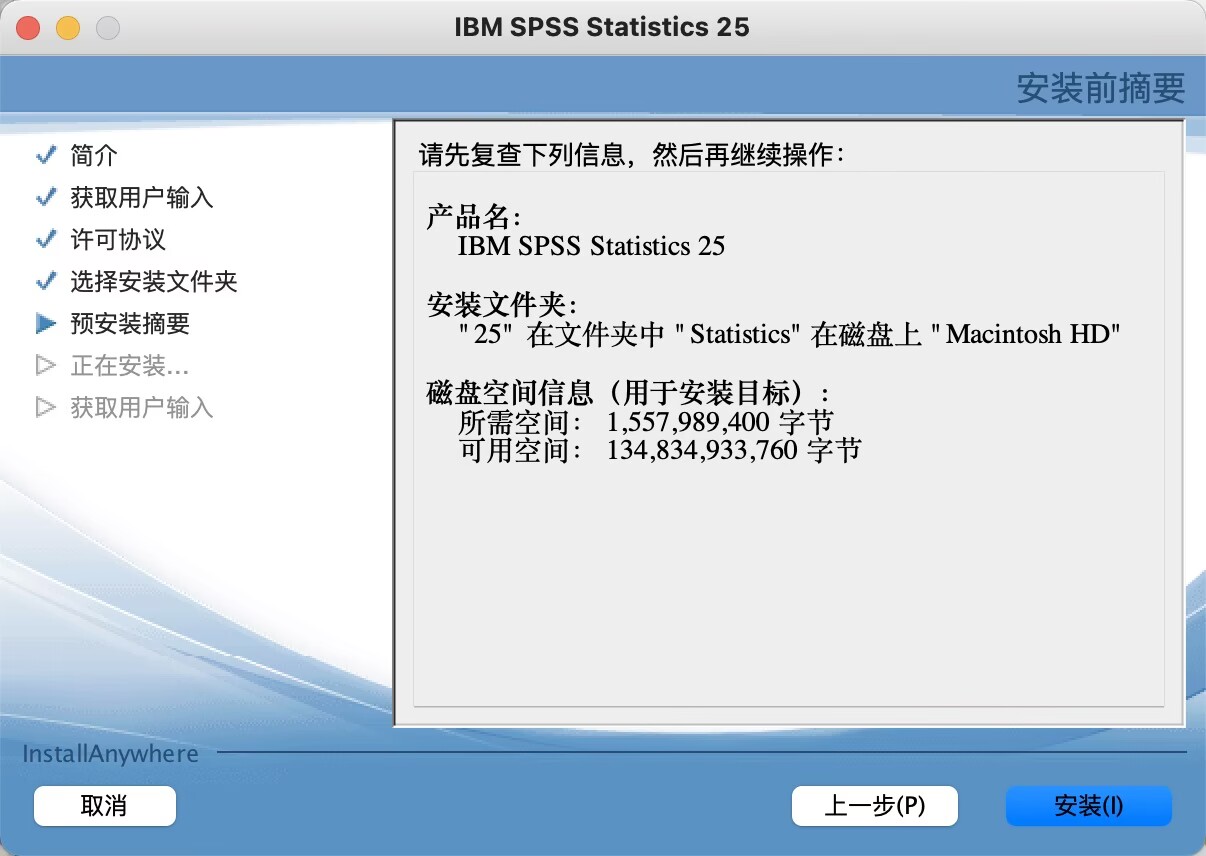
一直等待安装,安装好之后记得一定把那个安装完成启动软件的勾选去掉,不要打开软件!注意:不要打开软件!不要打开软件!- 还会有一个界面弹出让你选中英文,选择简体中文点击OK即可。
文件更换部分
- 首先点击电脑顶端菜单栏的前往→应用程序→IBM,打开文件夹。
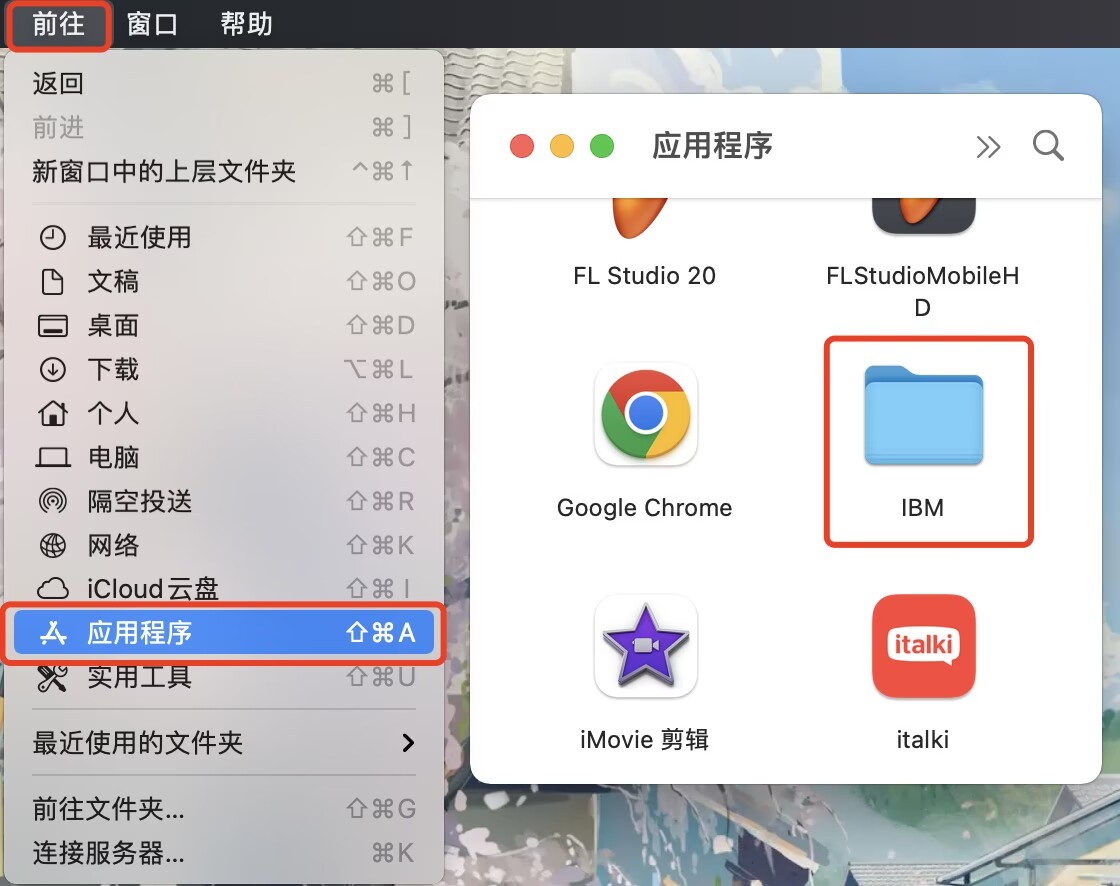
- 点击SPSS→Statistics→25,右击下图红框图标,点击显示包内容。
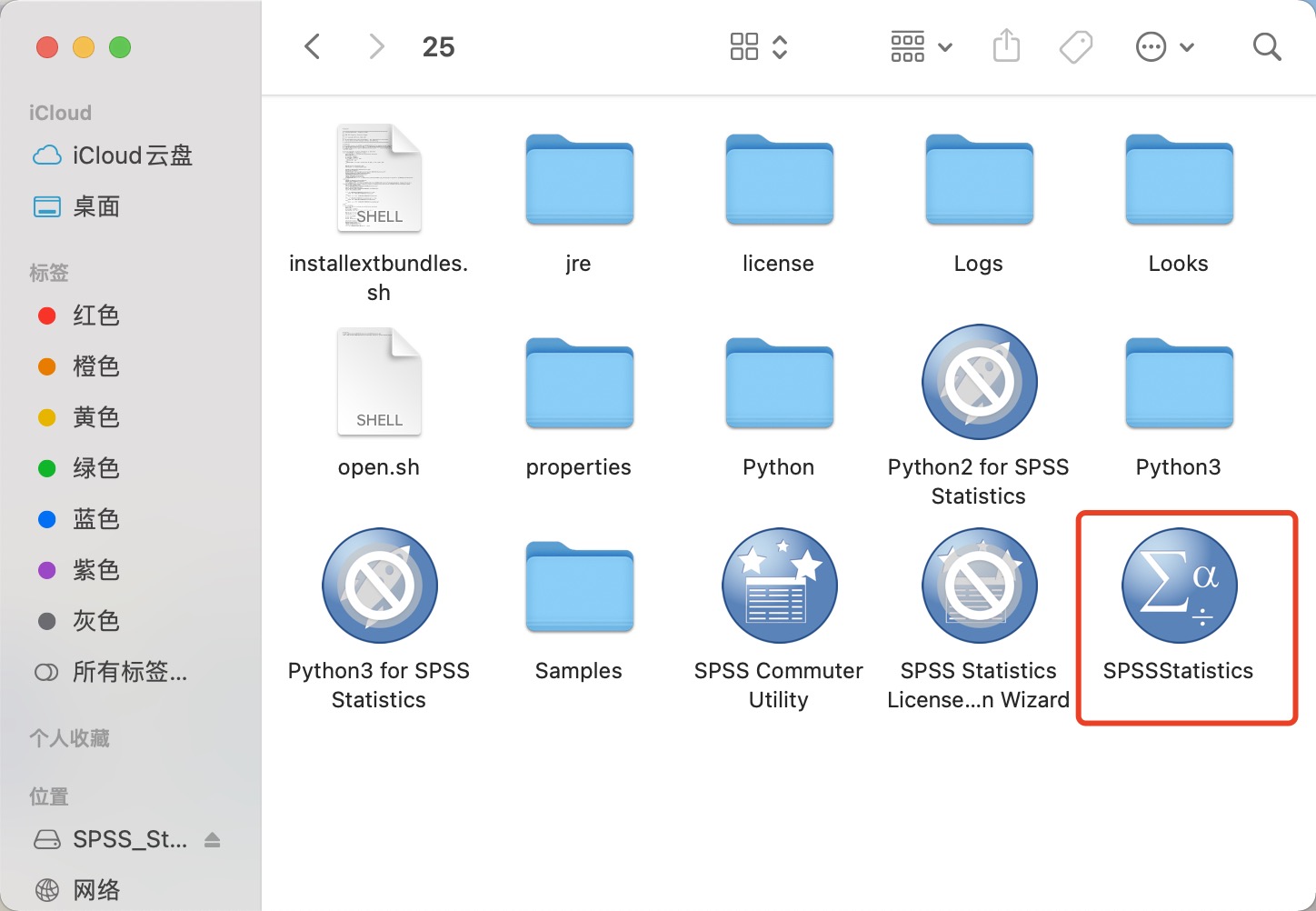
- 点击显示包内容后再点击Contents→bin进入文件夹。
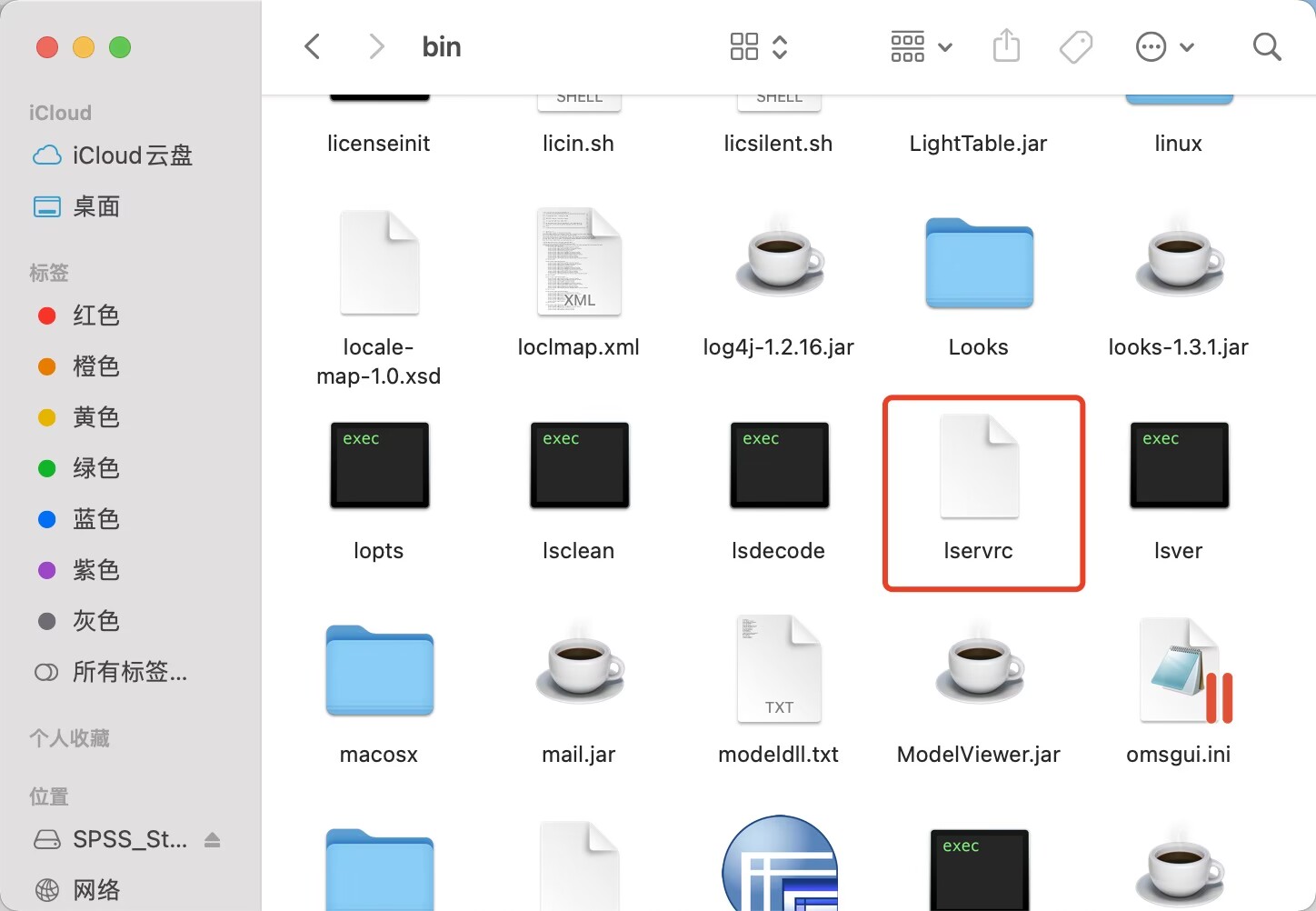
- 然后我们打开下载解压之后的文件夹“IBM 25 ALL Crack”,把下图中的文件lservrc复制一下,粘贴到上一步的bin文件夹中,替换掉原来的lservrc文件就可以了。
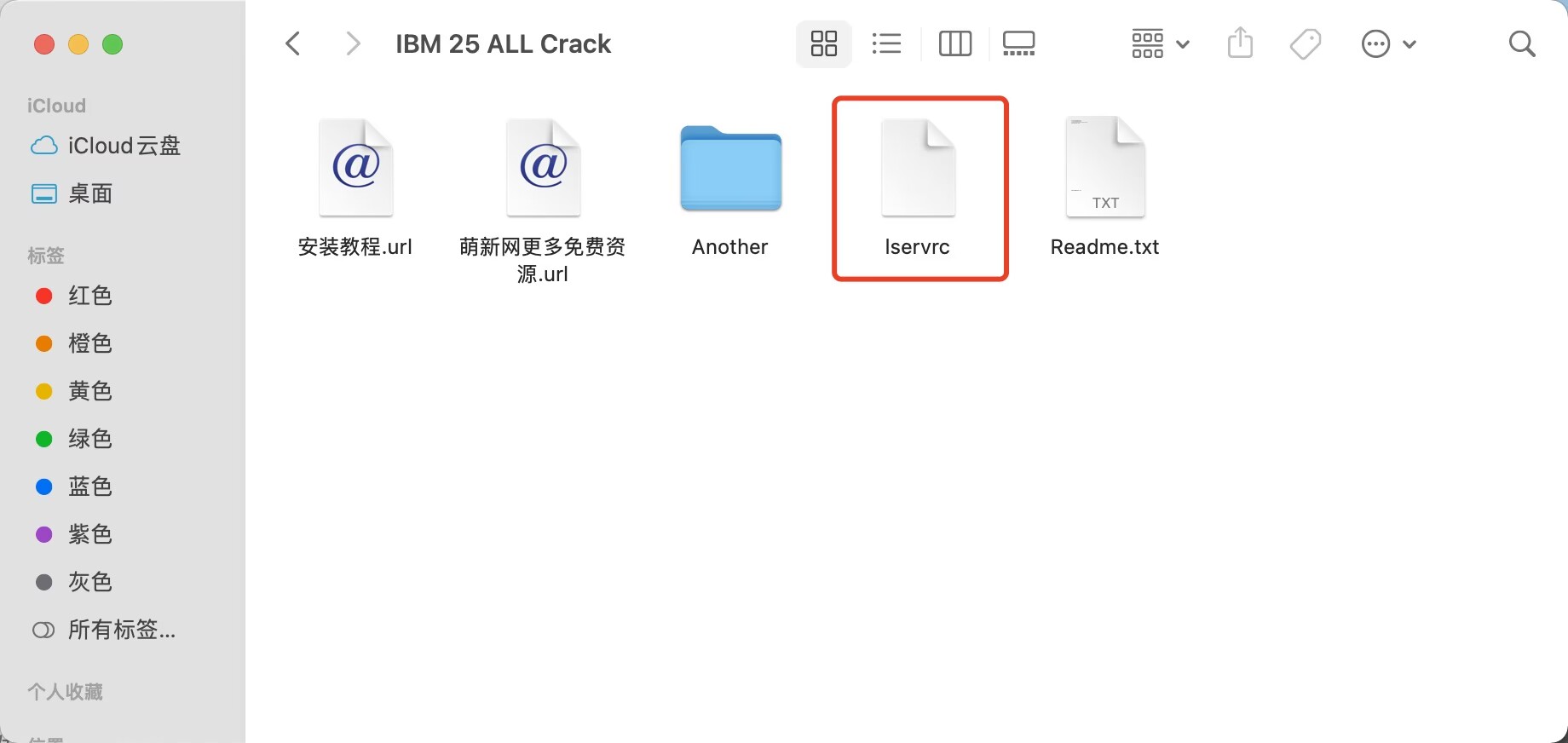
4.SPSS软件功能调整部分
上面的步骤全部完成之后,我们就可以打开软件了。
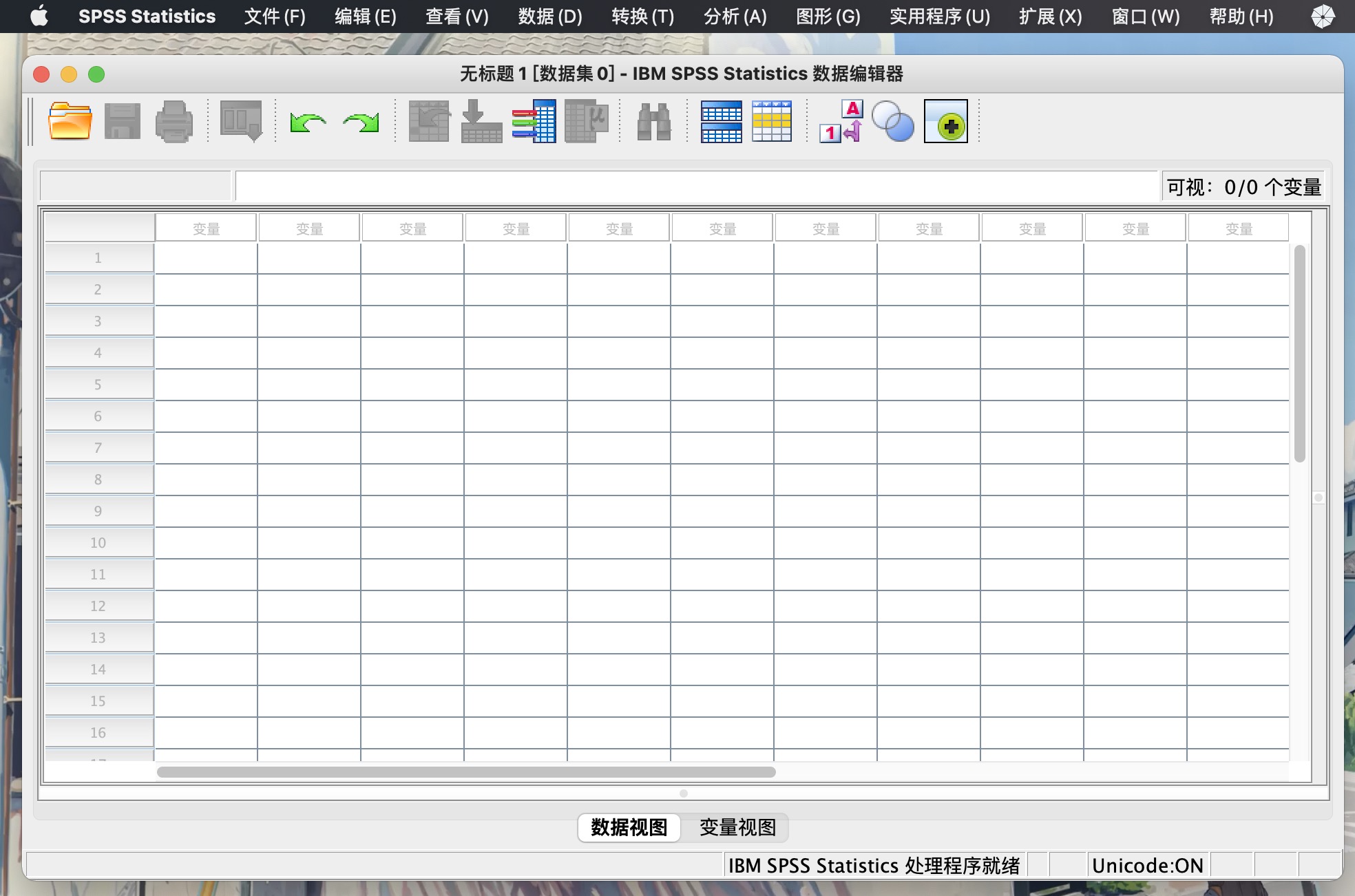
我们可以看到软件基本没有什么问题,有同学可能会注意到为什么别人的软件按钮上边有菜单栏而自己电脑上面的菜单栏跑到了最顶上去了,这是因为苹果的系统问题。调整到标准菜单的方式:
首先点击左上角的“SPSS Statistics”→Preferences,选择SPSS 标准,这样就可以变成我们所熟知的SPSS窗口啦。
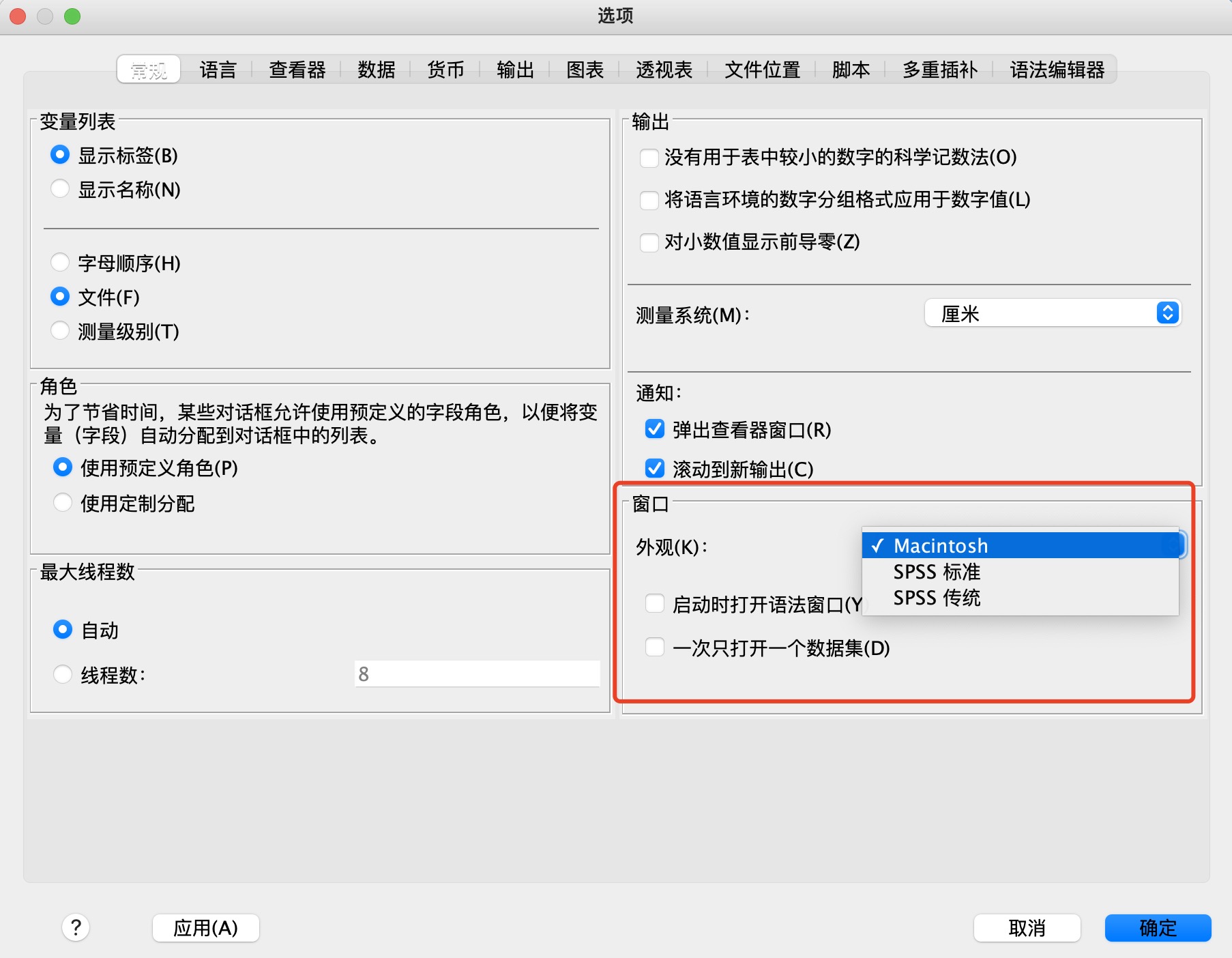

感谢
最后感谢互联网上提供相对应资源和方法的大佬们,下面也附上一段视频链接,感谢up主:汤汤王子。
文字部分看不懂的同学或朋友可以观看下面的视频教程:
视频链接: 《spss mac安装教程》
喜欢这篇文章的朋友可以点赞+收藏哦!我也会继续帮助大家解决困难。